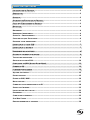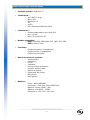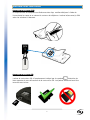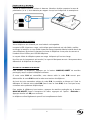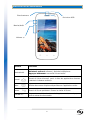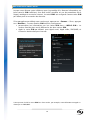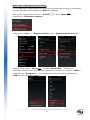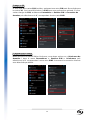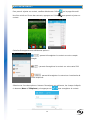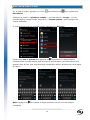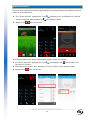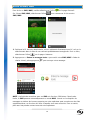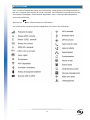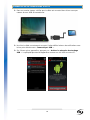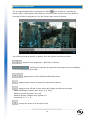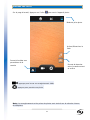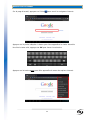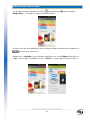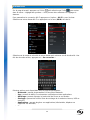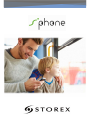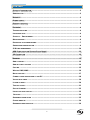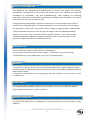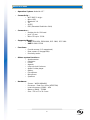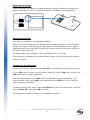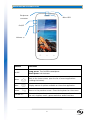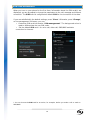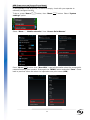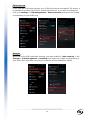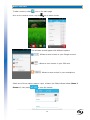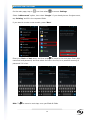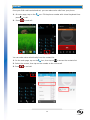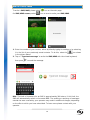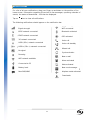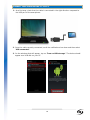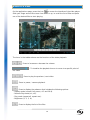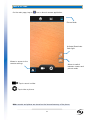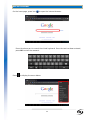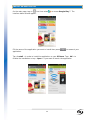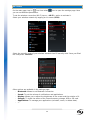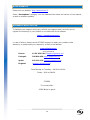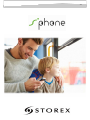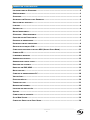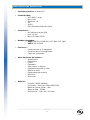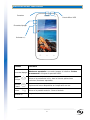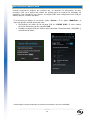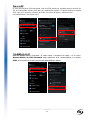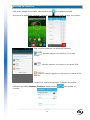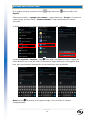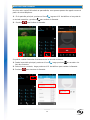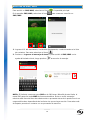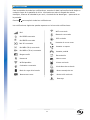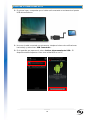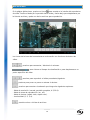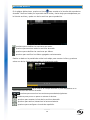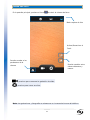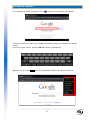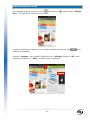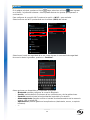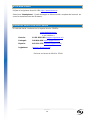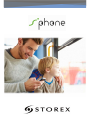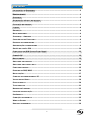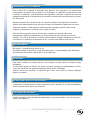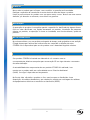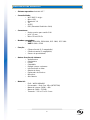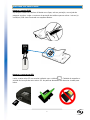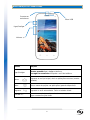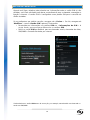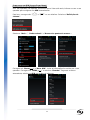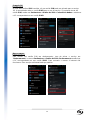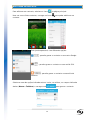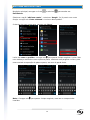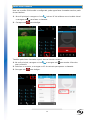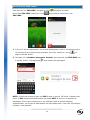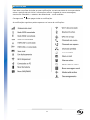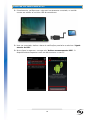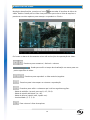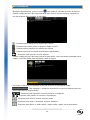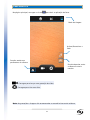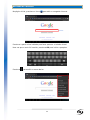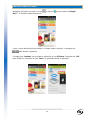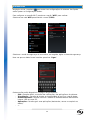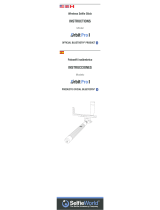Storex SPhone DC40G Manual de usuario
- Categoría
- Smartphones
- Tipo
- Manual de usuario


1
La página se está cargando...
La página se está cargando...
La página se está cargando...
La página se está cargando...
La página se está cargando...
La página se está cargando...
La página se está cargando...
La página se está cargando...
La página se está cargando...
La página se está cargando...
La página se está cargando...
La página se está cargando...
La página se está cargando...
La página se está cargando...
La página se está cargando...
La página se está cargando...
La página se está cargando...
La página se está cargando...
La página se está cargando...
La página se está cargando...
La página se está cargando...
La página se está cargando...
La página se está cargando...
La página se está cargando...
La página se está cargando...
La página se está cargando...
La página se está cargando...

1
La página se está cargando...
La página se está cargando...
La página se está cargando...
La página se está cargando...
La página se está cargando...
La página se está cargando...
La página se está cargando...
La página se está cargando...
La página se está cargando...
La página se está cargando...
La página se está cargando...
La página se está cargando...
La página se está cargando...
La página se está cargando...
La página se está cargando...
La página se está cargando...
La página se está cargando...
La página se está cargando...
La página se está cargando...
La página se está cargando...
La página se está cargando...
La página se está cargando...
La página se está cargando...
La página se está cargando...
La página se está cargando...
La página se está cargando...
La página se está cargando...

1
La página se está cargando...
La página se está cargando...

4
LIMPIEZA
Nunca abra el producto para limpiarlo, cancelaria la garantía.
Desenchufe el producto de la corriente antes de limpiarlo.
Limpie el exterior del aparato con un paño suave y seco. Nunca utilice estropajos
abrasivos, detergente en polvo ni disolventes, como alcohol o gasolina.
REPARACION
La reparación del producto debe ser realizada por un profesional calificado. Se debe
consultar el servicio técnico cuando el aparato ha sido dañado de cualquier manera que
sea, o si el alimentador de corriente está dañados, si se derramó líquido sobre el
producto, se introdujo de algún objeto pequeños en el producto, se expuso a la lluvia o
la humedad...
NOTAS IMPORTANTES
A todo volumen, escuchando el reproductor durante un período prolongado de
tiempo puede dañar sus oídos.
Es ilegal descargar música de Internet sin haber comprado los derechos para
hacerlo. STOREX no es responsable de la utilización de un reproductor STOREX
con música descargada ilegalmente.
SÉCURIDAD – MEDIOAMBIANTE
El producto STOREX ha sido probado en el laboratorio; cumple con las directivas
europeas relacionadas con el marcado CE en vigor en el momento de su lanzamiento.
Se hizo trazabilidad de los componentes del producto STOREX; demostrando que el
producto cumple la directiva medioambiental (RoHS) en vigor en el momento de su
lanzamiento.
En fin de vida del producto, no tirarlo en la basura, pero dejarlo en un lugar
especializado en el reciclaje de los residuos de aparatos eléctricos, electromecánicos y
electrónicos (RAEE).

5
Niños: Estar atentos con los niños.
Un teléfono móvil contiene muchas partes separables, deberán estar muy atentos
cuando un niño está en contacto con un teléfono celular. El producto contiene piezas
pequeñas que pueden ser tragadas o causar asfixia al ser ingeridos. El dispositivo está
equipado con un dispositivo de cámara o la iluminación, no lo utilice demasiado cerca
de los ojos de niños o animales.
Audición: A plena potencia, escuchar música durante mucho tiempo, a través de los
auriculares o audífonos puede dañar el oído. Asegúrese de reducir el volumen al
mínimo necesario, cuando se escucha música o una conversación. Evite grandes
volúmenes de sonido durante largos períodos.
Al volante: tenga cuidado al conducir. Conducir requiere extrema atención y con
regularidad para minimizar el riesgo de accidentes. El uso de un teléfono celular puede
distraer al usuario y provocar un accidente. Siempre cumpla con las leyes locales
relativas a restricciones de uso en la conducción. Usar el teléfono mientras se conduce
está prohibido, el uso de un kit de manos libres no se puede considerar una solución.
En avión: Recuerde apagar el teléfono cuando esté en el avión (GSM + Bluetooth)
para evitar interferencias.

6
CARACTÉRISTICAS PRINCIPALES
Systema operativo : Android 4.2™
Connectividad :
- Wi-Fi 802.11 b/g/n
- Micro-USB
- Bluetooth 3.0
- 3G
- A-GPS
- EPO (Extended Prediction Orbit)
Conexiones :
- Dos slot para tarjeta SIM
- Jack 3,5 mm
- Micro-SD hasta 32 Gb
Bandas soportadas :
- GSM: GSM 850, EGSM 900, DCS 1800, PCS 1900
- UMTS: 900 et 2100
Funciones :
- Camara frontal (0.3 megapixel)
- Camara trasera (2 megapixeles)
- Captor de proximidad
Otras funciones del sistema :
- Acelerómetro
- Calculadora
- E-mail
- Calendario
- Reloj interno y alarmas
- Reproductores audio y video
- Galería de fotos
- Exploradores de archivos
- Micrófono
- Alta-voces
Material :
- Pantalla : WVGA 480x800
- Procesador : Dual Core 1Ghz (MT6572M)
- Memoria interna (ROM) : 4Gb
- Memoria RAM : 512Mb
- Dimensiones : 120 x 63 x 10.1mm

7
PREPARAR EL SMARTPHONE
La carcasa trasera del teléfono se fija con clips, por favor desenganche con la muesca de
la carcasa ya lo largo del contorno del teléfono. Insertar / tarjeta SIM (s) de acuerdo a
los siguientes diagramas.
Insertar la tarjeta de memoria micro SD en el lugar indicado con el símbolo . Tenga
cuidado de respetar el sentido de inserción de la tarjeta micro SD. La parte dorada debe
mirar hacia abajo.

8
Insertar la batería de acuerdo con las ilustraciones mas abajo. Tenga cuidado de respetar
la dirección de polarización (+ y -) de la batería en comparación con lo que se muestra en
el teléfono.
C
ARGAR LA BATERIA
El teléfono es alimentado con una batería recargable.
Cuando el LED parpadea en rojo, indica que el nivel de batería es bajo. Si carga la
batería de un nivel de carga bajo o normal, esto puede reducir la longevidad de la vida
de su teléfono. Conecte el cargador que viene con el teléfono desde el enchufe al
puerto micro USB del telefono.
El LED se enciende en rojo para indicar que está cargando.
Una vez que la carga está completa, el LED se vuelve verde. Ahora puede desconectar
el teléfono del cargador.
E
NCENDER Y APAGAR EL TELEFONO
Para encender el teléfono, presione y mantega el boton ENCENDER / APAGAR, hasta
que el teléfono se encienda.
Si su tarjeta SIM está protegida, debe introducir el código PIN correcto para
desbloquear y poder usar la tarjeta SIM.
Después de tres intentos fallidos de introducción del código PIN, el teléfono se bloquea
y hay que desbloquearlo con el código PUK (si no lo encuentra, contacte con su
operador).
Para apagar el teléfono, presione y mantega el boton ENCENDER / APAGAR, hasta que
se abra el menú, seleccione la opción APAGAR y luego OK.

9
PRESENTACION DEL SMARTPHONE
Botones Funciones
Encender/Apagar
Mantener apretado :
encender/apagar el telefono.
Pulsar
brevemente :
bloquea la pantalla táctil.
Menú
principa
l
Volver a la pantalla de inicio, abra la lista de aplicaciones
recientes (mantener apretado).
Opcione
s menu
Opciones del menu disponibles en la aplicación en uso.
Retour
Volver a la pantalla anterior. Cerrar el teclado.
VOLUME+/-
Augmentar o reducir volumen.
Conexion
Encender/Apagar
Volumen +/-
Puerto Micro USB

10
GESTION DE LA TARJETA SIM
Cuando encienda el teléfono por primera vez, se mostrara la información de la(s)
tarjeta(s) SIM, se le pedirá que realice los ajustes para la conexión de llamadas, de
mensajes y de navegacion en Internet. La tarjeta SIM1 está configurada como SIM por
defecto para la conexion de datos.
Si los ajustes por defecto le convienen, pulse « Cerrar ». Si no, pulse «Modificar», el
menú de gestión de SIM aparecerá para:
Personalizar los datos de las tarjetas SIM en «INFOS SIM». El color trasero
servirá a diferenciar las dos tarjetas SIM.
Cambiar la tarjeta SIM por defecto para Llamadas, Video llamadas, SMS/MMS, y
conexiones de datos.
*Puede elegir la tarjeta SIM antes de realizar una llamada o enviar un SMS/MMS.

11
Si su proveedor no aparece en la lista o la lista está vacía, consulte con su operador de
servicios para configurar APN manualmente.
Para esto seleccione "Ajustes del sistema".
Seleccione « Mas… », « Redes móviles » y « APN ».
Pulse la tecla « Menú » y
«
Nuevo APN ». Ingrese las informaciones dadas por su
operador. Pulse de nuevo la tecla
«
MENU » y seleccionar « Grabar ».Volverá en el
menu anterior, seleccione el APN que acaba de grabar.

12
Si tiene dos tarjetas SIM insertadas, sólo una SIM puede ser activada para el servicio de
3G, es aconsejable activar SIM1 para un rendimiento óptimo. Si desea cambiar la tarjeta
SIM, vaya a los ajustes> Gestión de SIM> Conexión de datos y seleccione No.
correspondiente a la tarjeta SIM 1.
Para las tarjetas SIM en itinerancia, se debe activar « Itinerancia de datos » en el menú
Ajustes>Gestión de SIM>Itinerancia
luego seleccionar el Nº correspondiente a su tarjeta
SIM1
, de lo contrario la conexión internet será desactivada por defecto.

13
AGREGAR UN CONTACTO
Para poder agregar un contacto, seleccione el ícono en la página principal.
Una vez en la pantalla de contactos, toque el ícono para poder agregar un contacto.
Esta ventana aparecerá con diferentes opciones:
: permite registrar el contacto en su cuenta
Google.
: permite registrar el contacto en su tarjeta SIM.
: permite registrar el contacto en la memoria del
teléfono.
Selecciones una de las opciones. Complete los campos
indicados aquí abajo (NombreyTeléfono) luego presione para guardar el
contacto.

14
AGREGAR UNA CUENTA E-MAIL
En la página principal, presione el ícono luego seleccione para acceder a los
Ajustes.
Seleccione la opción « agregar una cuenta », luego seleccione
« Google » Si posee una
cuenta Google, presione sobre « Cuenta existente » luego cumplimente los campos
solicitados.
Si desea crear una nueva cuenta, presione nuevamente sobre, « Nuevo ».
Ingrese su Apellido y Nombre y luego para pasar a la siguiente etapa. Ingrese su
nueva dirección de e-mail así como la contraseña, luego seleccione una pregunta de la
lista, para una eventual recuperación de contraseña en caso de pérdida.
Nota:Presione para pasar a la siguiente etapa, una vez todos los campos
cumplimentados.

15
REALIZAR UNA LLAMADA
Une fois votre carte SIM insérée et paramétrée, vous pouvez passer des appels vocaux à
partir de votre téléphone.
1. En la pantalla principal, presione el ícono . Ingrese el N° de teléfono a la ayuda de
su teclado numérico y presione para realizar la llamada.
2. Presione para finalizar la llamada.
Se podrán realizar llamadas directamente de la lista de contactos.
1. Desde la pantalla principal, presione el ícono , luego presione para acceder a la
lista de contactos.
2. Seleccione un contacto, luego presione el N° de teléfono para realizar la llamada.
3. Presione para terminar la llamada.

16
REDACTAR UN SMS/MMS
Para escribir un SMS/MMS, seleccione el ícono en la pantalla principal.
En la pantalla SMS/MMS, seleccione el ícono para comenzar a escribir un
SMS/MMS.
1. Ingrese el N° del destinatario, haciéndolo directamente, o seleccionando en la lista
de contactos. Para esto seleccione el ícono .
2. Presione « Ingresar el mensaje de texto » para escribir el SMS/MMS con la
ayuda del teclado virtual, luego presione para enviar el mensaje.
NOTA: El límite de caracteres para SMS es de 160 letras. Más allá de este límite, el
modo SMS pasará a modo MMS de forma automática. Enviar o recibir mensajes
mientras esté fuera del área de cobertura de su proveedor de servicio puede incurrir en
cargos adicionales, dependiendo de la oferta a la que se haya suscrito. Para saber más
al respecto ponerse en contacto con su proveedor de servicios.

17
NOTIFICATIONS
Para los detalles de todas las notificaciones, arrastre el dedo hacia arriba hacia abajo en
cualquier lugar de la pantalla de inicio. Informaciones sobre la llegada de nuevos
mensajes, eventos de calendario por venir, el estado de las descargas... aparecerán en
la pantalla.
Presione para suprimir todas las notificaciones.
Las notificaciones siguientes pueden aparecer en la barra de notificaciones:
Red
Red GPRS conectado
Red EDGE conectado
Red 3G conectado
Red HSPA (3G+) conectado
Red HSPA+ (3G++) conectado
Ninguna señal
Itinerancia
Wi-Fi disponibles
Ordenador conectado
Nivel de carga de la batería
Nuevos sms o mms
Wi-Fi conectado
Bluetooth conectado
GPS activado
Llamada de voz en curso
Llamada en espera
Llamada perdida
Sincronización
Nuevo correo
Alarma activada
Modo silencioso activado
Nuevo mensaje de voz
Modo Avión activado
Descarga

18
CONECTAR EL SMARTPHONE AL PC
1. En primer lugar, compruebe que el cable está conectado correctamente al puerto
USB del smartphone.
1. Una vez el cable conectado correctamente, desplace la barra de notificaciones
hacia abajo y seleccione« USB Conectado ».
2. En la pantalla que aparecerá, pulse «Activar almacenamiento USB». El
dispositivo deberá aparecer como una unidad USB en su PC.

19
VER UN VÍDEO
En la página Aplicaciones, presione el icono para acceder a la interfaz del reproductor
de vídeo. Deslice el dedo por la pantalla hacia arriba y hacia abajo para desplazarse por
la lista de archivos y pulse uno de los archivos para reproducirlo.
Los íconos de la barra de herramientas a continuación son funciones de lectura de
vídeo:
: presione para aumentar / disminuir el volumen.
: para visionar el tiempo de visualización o para desplazarse a un
punto específico del vídeo.
: presione para reproducir el vídeo precedente/siguiente.
: presione para poner en pausa o retomar la lectura.
: presione para mostrar el submenú que integra las siguientes opciones:
- Modo de resolución (normal, pantalla completa, 4:3,16:9).
- Modo de toma de reproducción (on, off).
- Modo de lectura (repetir todo, repetir uno).
- Luminosidad (1, 2, 3,4).
: permite volver a la lista de archivos.

20
ESCUCHAR MÚSICA
En la página Aplicaciones, presione el icono para acceder a la interfaz del reproductor
de audio. Deslice el dedo por la pantalla hacia arriba y hacia abajo para desplazarse por
la lista de archivos y pulse uno de los archivos para reproducirlo.
: presione para clasificar las canciones por autor.
: presione para mostrar todos los archivos de audio.
: presione para clasificar las canciones por álbum.
: presione para verificar los títulos agregados recientemente.
Deslice su dedo en la pantalla de arriba hacia abajo para mostrar la lista y presione
sobre uno de los títulos para acceder a la interfaz de audio:
: para visionar el tiempo del audio o para desplazarse a un
ponto específico del archivo de audio.
: presione para escuchar las canciones precedentes/siguientes.
: presione para poner en pausa o retomar la lectura.
: presione para mostrar la lista de los archivos de audio.
: presione para activar/ desactivar la lectura aleatoria.
: presione para configurar el modo de repetición.

21
TOMAR UNA FOTO
En la pantalla principal, presione el ícono para abrir la cámara de fotos.
: presione para comenzar la grabación de vídeo.
: presione para tomar una foto.
Nota: Las grabaciones y fotografías se almacenan en la memoria interna del teléfono.
Modo captura de foto
Activar/Desactivar el
Frash
Permite cambiar entre
cámara delantera y
trasera.
Permite acceder a los
parámetros de la
cámara

22
NAVEGAR EN INTERNET
En la pantalla principal, presione el ícono para abrir el explorador de internet.
Presione en como se indica en la imagen precedente para hacer aparecer el teclado
virtual.
Una vez el texto escrito, presione OK para lanzar la búsqueda.
Appuyez sur la touche pour faire apparaître le menu des options internet.

23
INSTALAR UNA APLICACIÓN
En la pantalla principal, presione el ícono luego seleccione para acceder a Google
Play™. Se mostrará la interfaz a continuación:
Ingrese el nombre de su aplicación en el campo indicado presionando sobre para
empezar la búsqueda.
Presione « Instalar » para instalar la aplicación en su S’Phone. Presione « OK » para
finalizar la instalación o « Abrir » si desea lanzar la aplicación.

24
AJUSTES
En la página principal, presione el ícono luego seleccione el ícono para ingresar
en el menú « ajustes del sistema ».Ahora puede efectuar los ajustes que aparecen a
continuación:
Para configurar la conexión Wi-Fi presione la opción « Wi-Fi » para actívala.
Seleccione una red Wi-Fi presionando en el nombre (SSID) del mismo.
Seleccione el modo de seguridad de la red, luego ingrese la contraseña de seguridad.
Una vez los datos ingresados, presione « Conectar».
Otras opciones son disponibles en la pantalla de ajustes:
- Bluetooth: permite configurar la conexión Bluetooth.
- Sonido: permite definir el volumen de las notificaciones y de las aplicaciones.
- Pantalla: permite ajusta la luminosidad de la pantalla y la rotación.
- Almacenamiento: permite verificar el estado de almacenamiento de la memoria
interna, USB o tarjeta SD.
- Aplicaciones: permite gestionar las aplicaciones (desinstalar, mover, o suprimir
los datos).
- …

25
CONDICIONES DE GARANTÍA
- La duración de la garantía corresponderá al mínimo legal en el país donde el producto
haya sido comprado y deberá ser tramitado en este mismo territorio, la reparación o
sustitución del aparato no prorroga dicha duración de garantía.
- Los accesorios así como las baterías tienen una garantía de 6 meses (mandos a
distancia, cargadores, cables…)
- El producto deberá ser enviado con los accesorios originales, el Servicio Técnico solo
reenviará lo recibido.
- Será responsabilidad del cliente realizar una copia de seguridad de los datos, el
servicio técnico no se hace responsable de la pérdida de datos que pudiera ocasionarse,
de igual manera, el producto deberá venir sin ninguna tarjeta Micro-SD o SIM
insertadas.
- El producto se debe acompañar de la factura de compra, no se podrá realizar ninguna
reparación que no cumpla con este requisito y se tratará como fuera de garantía.
- El Servicio Técnico se reserva el derecho de sustituir el producto por otro de
características similares o superiores.
ANULACIÓN DE GARANTIA EN CASO DE:
- Rotura o manipulación de los precintos de garantía.
- Material dañado por causa de una mala preparación de envío, sin embalaje adecuado.
- El desgaste, muestra de una manipulación incorrecta, uso indebido, maltrato, golpes,
caídas.
- Daños y averías producidas por causas ajenas al dispositivo (fuego, agua, subidas de
tensión eléctrica, uso en condiciones extremas de temperatura y/o humedad,…). En
ningún momento el fabricante será responsable de aquellos defectos que el producto
pudiera tener debido a un uso inapropiado o a un defectuoso mantenimiento.
- Incorrecta configuración o instalación de software/hardware por parte del cliente, el
servicio técnico se reserva el derecho de aplicación de garantía si el producto ha sido
modificado (hardware o software a nivel de sistema)
Si el producto se encuentra fuera de garantía, el Servicio Técnico facilitará el
presupuesto de la reparación vía correo electrónico al cliente. Dicho presupuesto tendrá
validez de 15 días, una vez pasado este período sin respuesta o en caso de respuesta
negativa de parte del cliente, el Servicio Técnico efectuará el envío del producto en el
mismo estado.
Nota:
STOREX™ se reserva el derecho de modificar sin previo aviso el manual de
utilización en función a la evolución del producto. Descargue la última versión del
manual en el sitio Web: http://www.storex.es

26
SITIO WEB STOREX
Diríjase a la siguiente dirección URL http://www.storex.es.
Seleccione "Smartphone". Podrá descargar la última versión completa del manual, así
como las actualizaciones del firmware.
CONTACTOS SERVICIO DE POST-VENTA
En caso de avería, contacte con el soporte técnico STOREX:
o por teléfono a
España: 902 110 572 (soporte.es@storex.eu)
Inglaterra: ([email protected])
De lunes a viernes de 10h00 a 17h00.

27
La página se está cargando...

1
La página se está cargando...
La página se está cargando...
La página se está cargando...
La página se está cargando...
La página se está cargando...
La página se está cargando...
La página se está cargando...
La página se está cargando...
La página se está cargando...
La página se está cargando...
La página se está cargando...
La página se está cargando...

14
ADICIONAR UMA CONTA E-MAIL
Na página principal, carregue no ícone
e
selecione
para aceder aos
Parâmetros
.
Selecione a opção “
adicionar conta
”,
e selecione “Google”. Se já possuir uma conta
Google, carregue sob “Conta existente” e insira os dados pedidos.
Se deseja criar uma conta nova, carregue sob “Nova”.
Insira seu
nome
e
apelido
e carregue sob para passar à etapa seguinte. Insira o seu
novo endereço mail assim como a palavra passe, selecione uma pergunta na lista, para
uma eventual recuperação de palavra passe, em caso de perda desta.
Nota :
Carregue sob para passar à etapa seguinte, uma vez os campos todos
inseridos.
La página se está cargando...
La página se está cargando...
La página se está cargando...
La página se está cargando...
La página se está cargando...
La página se está cargando...
La página se está cargando...

22
NAVEGAR NA INTERNET
Na página inicial, pressione o ícone para abrir o navegador internet.
Pressione a parte acima indicada para fazer aparecer o teclado virtual.
Uma vez que o texto foi inserido, pressione
OK
para iniciar a pesquisa.
Pressione para exibir o menu abaixo.

23
INSTALAR UMA APLICAÇÃO
Na página principal, carregue no ícone
e
selecione
para aceder ao
Google
Play™
. A interface abaixo aparecerá:
Insira o nome da aplicação que deseja no campo abaixo indicado, e carregue sob
para efetuar a pesquisa.
Carregue sob “
Instalar
” para instalar a aplicação no seu
S’Phone
. Carregue sob “
OK
”
para finalizar a instalação ou sob “
Abrir
” se pretende utilizar a aplicação.
La página se está cargando...
La página se está cargando...
La página se está cargando...

27
Transcripción de documentos
1 1 1 LIMPIEZA Nunca abra el producto para limpiarlo, cancelaria la garantía. Desenchufe el producto de la corriente antes de limpiarlo. Limpie el exterior del aparato con un paño suave y seco. Nunca utilice estropajos abrasivos, detergente en polvo ni disolventes, como alcohol o gasolina. REPARACION La reparación del producto debe ser realizada por un profesional calificado. Se debe consultar el servicio técnico cuando el aparato ha sido dañado de cualquier manera que sea, o si el alimentador de corriente está dañados, si se derramó líquido sobre el producto, se introdujo de algún objeto pequeños en el producto, se expuso a la lluvia o la humedad... NOTAS IMPORTANTES A todo volumen, escuchando el reproductor durante un período prolongado de tiempo puede dañar sus oídos. Es ilegal descargar música de Internet sin haber comprado los derechos para hacerlo. STOREX no es responsable de la utilización de un reproductor STOREX con música descargada ilegalmente. SÉCURIDAD – MEDIOAMBIANTE El producto STOREX ha sido probado en el laboratorio; cumple con las directivas europeas relacionadas con el marcado CE en vigor en el momento de su lanzamiento. Se hizo trazabilidad de los componentes del producto STOREX; demostrando que el producto cumple la directiva medioambiental (RoHS) en vigor en el momento de su lanzamiento. En fin de vida del producto, no tirarlo en la basura, pero dejarlo en un lugar especializado en el reciclaje de los residuos de aparatos eléctricos, electromecánicos y electrónicos (RAEE). 4 Niños: Estar atentos con los niños. Un teléfono móvil contiene muchas partes separables, deberán estar muy atentos cuando un niño está en contacto con un teléfono celular. El producto contiene piezas pequeñas que pueden ser tragadas o causar asfixia al ser ingeridos. El dispositivo está equipado con un dispositivo de cámara o la iluminación, no lo utilice demasiado cerca de los ojos de niños o animales. Audición: A plena potencia, escuchar música durante mucho tiempo, a través de los auriculares o audífonos puede dañar el oído. Asegúrese de reducir el volumen al mínimo necesario, cuando se escucha música o una conversación. Evite grandes volúmenes de sonido durante largos períodos. Al volante: tenga cuidado al conducir. Conducir requiere extrema atención y con regularidad para minimizar el riesgo de accidentes. El uso de un teléfono celular puede distraer al usuario y provocar un accidente. Siempre cumpla con las leyes locales relativas a restricciones de uso en la conducción. Usar el teléfono mientras se conduce está prohibido, el uso de un kit de manos libres no se puede considerar una solución. En avión: Recuerde apagar el teléfono cuando esté en el avión (GSM + Bluetooth) para evitar interferencias. 5 CARACTÉRISTICAS PRINCIPALES Systema operativo : Android 4.2™ Connectividad : - Wi-Fi 802.11 b/g/n - Micro-USB - Bluetooth 3.0 - 3G - A-GPS - EPO (Extended Prediction Orbit) Conexiones : - Dos slot para tarjeta SIM - Jack 3,5 mm - Micro-SD hasta 32 Gb Bandas soportadas : - GSM: GSM 850, EGSM 900, DCS 1800, PCS 1900 - UMTS: 900 et 2100 Funciones - : Camara frontal (0.3 megapixel) Camara trasera (2 megapixeles) Captor de proximidad Otras funciones del sistema : - Acelerómetro - Calculadora - E-mail - Calendario - Reloj interno y alarmas - Reproductores audio y video - Galería de fotos - Exploradores de archivos - Micrófono - Alta-voces Material : - Pantalla : WVGA 480x800 Procesador : Dual Core 1Ghz (MT6572M) Memoria interna (ROM) : 4Gb Memoria RAM : 512Mb Dimensiones : 120 x 63 x 10.1mm 6 PREPARAR EL SMARTPHONE La carcasa trasera del teléfono se fija con clips, por favor desenganche con la muesca de la carcasa ya lo largo del contorno del teléfono. Insertar / tarjeta SIM (s) de acuerdo a los siguientes diagramas. Insertar la tarjeta de memoria micro SD en el lugar indicado con el símbolo . Tenga cuidado de respetar el sentido de inserción de la tarjeta micro SD. La parte dorada debe mirar hacia abajo. 7 Insertar la batería de acuerdo con las ilustraciones mas abajo. Tenga cuidado de respetar la dirección de polarización (+ y -) de la batería en comparación con lo que se muestra en el teléfono. CARGAR LA BATERIA El teléfono es alimentado con una batería recargable. Cuando el LED parpadea en rojo, indica que el nivel de batería es bajo. Si carga la batería de un nivel de carga bajo o normal, esto puede reducir la longevidad de la vida de su teléfono. Conecte el cargador que viene con el teléfono desde el enchufe al puerto micro USB del telefono. El LED se enciende en rojo para indicar que está cargando. Una vez que la carga está completa, el LED se vuelve verde. Ahora puede desconectar el teléfono del cargador. ENCENDER Y APAGAR EL TELEFONO Para encender el teléfono, presione y mantega el boton ENCENDER / APAGAR, hasta que el teléfono se encienda. Si su tarjeta SIM está protegida, debe introducir el código PIN correcto para desbloquear y poder usar la tarjeta SIM. Después de tres intentos fallidos de introducción del código PIN, el teléfono se bloquea y hay que desbloquearlo con el código PUK (si no lo encuentra, contacte con su operador). Para apagar el teléfono, presione y mantega el boton ENCENDER / APAGAR, hasta que se abra el menú, seleccione la opción APAGAR y luego OK. 8 PRESENTACION DEL SMARTPHONE Conexion Puerto Micro USB Encender/Apagar Volumen +/- Botones Funciones Encender/Apagar Mantener apretado : encender/apagar el telefono. Pulsar brevemente : bloquea la pantalla táctil. Menú principa l Volver a la pantalla de inicio, abra la lista de aplicaciones recientes (mantener apretado). Opcione s menu Opciones del menu disponibles en la aplicación en uso. Retour Volver a la pantalla anterior. Cerrar el teclado. VOLUME+/- Augmentar o reducir volumen. 9 GESTION DE LA TARJETA SIM Cuando encienda el teléfono por primera vez, se mostrara la información de la(s) tarjeta(s) SIM, se le pedirá que realice los ajustes para la conexión de llamadas, de mensajes y de navegacion en Internet. La tarjeta SIM1 está configurada como SIM por defecto para la conexion de datos. Si los ajustes por defecto le convienen, pulse « Cerrar ». Si no, pulse «Modificar», el menú de gestión de SIM aparecerá para: Personalizar los datos de las tarjetas SIM en «INFOS SIM». El color trasero servirá a diferenciar las dos tarjetas SIM. Cambiar la tarjeta SIM por defecto para Llamadas, Video llamadas, SMS/MMS, y conexiones de datos. *Puede elegir la tarjeta SIM antes de realizar una llamada o enviar un SMS/MMS. 10 Si su proveedor no aparece en la lista o la lista está vacía, consulte con su operador de servicios para configurar APN manualmente. Para esto seleccione "Ajustes del sistema". Seleccione « Mas… », « Redes móviles » y « APN ». Pulse la tecla « Menú » y « Nuevo APN ». Ingrese las informaciones dadas por su operador. Pulse de nuevo la tecla « MENU » y seleccionar « Grabar ».Volverá en el menu anterior, seleccione el APN que acaba de grabar. 11 Si tiene dos tarjetas SIM insertadas, sólo una SIM puede ser activada para el servicio de 3G, es aconsejable activar SIM1 para un rendimiento óptimo. Si desea cambiar la tarjeta SIM, vaya a los ajustes> Gestión de SIM> Conexión de datos y seleccione No. correspondiente a la tarjeta SIM 1. Para las tarjetas SIM en itinerancia, se debe activar « Itinerancia de datos » en el menú Ajustes>Gestión de SIM>Itinerancia luego seleccionar el Nº correspondiente a su tarjeta SIM1, de lo contrario la conexión internet será desactivada por defecto. 12 AGREGAR UN CONTACTO Para poder agregar un contacto, seleccione el ícono en la página principal. Una vez en la pantalla de contactos, toque el ícono para poder agregar un contacto. Esta ventana aparecerá con diferentes opciones: : permite registrar el contacto en su cuenta Google. : permite registrar el contacto en su tarjeta SIM. : permite registrar el contacto en la memoria del teléfono. Selecciones una de las opciones. Complete los campos indicados aquí abajo (NombreyTeléfono) luego presione contacto. 13 para guardar el AGREGAR UNA CUENTA E-MAIL En la página principal, presione el ícono Ajustes. luego seleccione para acceder a los Seleccione la opción « agregar una cuenta », luego seleccione « Google » Si posee una cuenta Google, presione sobre « Cuenta existente » luego cumplimente los campos solicitados. Si desea crear una nueva cuenta, presione nuevamente sobre, « Nuevo ». Ingrese su Apellido y Nombre y luego para pasar a la siguiente etapa. Ingrese su nueva dirección de e-mail así como la contraseña, luego seleccione una pregunta de la lista, para una eventual recuperación de contraseña en caso de pérdida. Nota:Presione para pasar a la siguiente etapa, una vez todos los campos cumplimentados. 14 REALIZAR UNA LLAMADA Une fois votre carte SIM insérée et paramétrée, vous pouvez passer des appels vocaux à partir de votre téléphone. 1. En la pantalla principal, presione el ícono su teclado numérico y presione 2. Presione . Ingrese el N° de teléfono a la ayuda de para realizar la llamada. para finalizar la llamada. Se podrán realizar llamadas directamente de la lista de contactos. 1. Desde la pantalla principal, presione el ícono , luego presione para acceder a la lista de contactos. 2. Seleccione un contacto, luego presione el N° de teléfono para realizar la llamada. 3. Presione para terminar la llamada. 15 REDACTAR UN SMS/MMS Para escribir un SMS/MMS, seleccione el ícono en la pantalla principal. En la pantalla SMS/MMS, seleccione el ícono SMS/MMS. para comenzar a escribir un 1. Ingrese el N° del destinatario, haciéndolo directamente, o seleccionando en la lista de contactos. Para esto seleccione el ícono . 2. Presione « Ingresar el mensaje de texto » para escribir el SMS/MMS con la ayuda del teclado virtual, luego presione para enviar el mensaje. NOTA: El límite de caracteres para SMS es de 160 letras. Más allá de este límite, el modo SMS pasará a modo MMS de forma automática. Enviar o recibir mensajes mientras esté fuera del área de cobertura de su proveedor de servicio puede incurrir en cargos adicionales, dependiendo de la oferta a la que se haya suscrito. Para saber más al respecto ponerse en contacto con su proveedor de servicios. 16 NOTIFICATIONS Para los detalles de todas las notificaciones, arrastre el dedo hacia arriba hacia abajo en cualquier lugar de la pantalla de inicio. Informaciones sobre la llegada de nuevos mensajes, eventos de calendario por venir, el estado de las descargas... aparecerán en la pantalla. Presione para suprimir todas las notificaciones. Las notificaciones siguientes pueden aparecer en la barra de notificaciones: Wi-Fi conectado Red Bluetooth conectado Red GPRS conectado GPS activado Red EDGE conectado Red 3G conectado Llamada de voz en curso Red HSPA (3G+) conectado Llamada en espera Red HSPA+ (3G++) conectado Llamada perdida Ninguna señal Sincronización Itinerancia Nuevo correo Wi-Fi disponibles Alarma activada Ordenador conectado Modo silencioso activado Nivel de carga de la batería Nuevo mensaje de voz Nuevos sms o mms Modo Avión activado Descarga 17 CONECTAR EL SMARTPHONE AL PC 1. En primer lugar, compruebe que el cable está conectado correctamente al puerto USB del smartphone. 1. Una vez el cable conectado correctamente, desplace la barra de notificaciones hacia abajo y seleccione« USB Conectado ». 2. En la pantalla que aparecerá, pulse «Activar almacenamiento USB». El dispositivo deberá aparecer como una unidad USB en su PC. 18 VER UN VÍDEO En la página Aplicaciones, presione el icono para acceder a la interfaz del reproductor de vídeo. Deslice el dedo por la pantalla hacia arriba y hacia abajo para desplazarse por la lista de archivos y pulse uno de los archivos para reproducirlo. Los íconos de la barra de herramientas a continuación son funciones de lectura de vídeo: : presione para aumentar / disminuir el volumen. : para visionar el tiempo de visualización o para desplazarse a un punto específico del vídeo. : presione para reproducir el vídeo precedente/siguiente. : presione para poner en pausa o retomar la lectura. : presione para mostrar el submenú que integra las siguientes opciones: - Modo de resolución (normal, pantalla completa, 4:3,16:9). Modo de toma de reproducción (on, off). Modo de lectura (repetir todo, repetir uno). Luminosidad (1, 2, 3,4). : permite volver a la lista de archivos. 19 ESCUCHAR MÚSICA En la página Aplicaciones, presione el icono para acceder a la interfaz del reproductor de audio. Deslice el dedo por la pantalla hacia arriba y hacia abajo para desplazarse por la lista de archivos y pulse uno de los archivos para reproducirlo. : presione para clasificar las canciones por autor. : presione para mostrar todos los archivos de audio. : presione para clasificar las canciones por álbum. : presione para verificar los títulos agregados recientemente. Deslice su dedo en la pantalla de arriba hacia abajo para mostrar la lista y presione sobre uno de los títulos para acceder a la interfaz de audio: : para visionar el tiempo del audio o para desplazarse a un ponto específico del archivo de audio. : presione para escuchar las canciones precedentes/siguientes. : presione para poner en pausa o retomar la lectura. : presione para mostrar la lista de los archivos de audio. : presione para activar/ desactivar la lectura aleatoria. : presione para configurar el modo de repetición. 20 TOMAR UNA FOTO En la pantalla principal, presione el ícono para abrir la cámara de fotos. Modo captura de foto Activar/Desactivar el Frash Permite acceder a los parámetros de la cámara Permite cambiar entre cámara delantera y trasera. : presione para comenzar la grabación de vídeo. : presione para tomar una foto. Nota: Las grabaciones y fotografías se almacenan en la memoria interna del teléfono. 21 NAVEGAR EN INTERNET En la pantalla principal, presione el ícono para abrir el explorador de internet. Presione en como se indica en la imagen precedente para hacer aparecer el teclado virtual. Una vez el texto escrito, presione OK para lanzar la búsqueda. Appuyez sur la touche pour faire apparaître le menu des options internet. 22 INSTALAR UNA APLICACIÓN En la pantalla principal, presione el ícono luego seleccione Play™. Se mostrará la interfaz a continuación: para acceder a Google Ingrese el nombre de su aplicación en el campo indicado presionando sobre empezar la búsqueda. para Presione « Instalar » para instalar la aplicación en su S’Phone. Presione « OK » para finalizar la instalación o « Abrir » si desea lanzar la aplicación. 23 AJUSTES En la página principal, presione el ícono luego seleccione el ícono para ingresar en el menú « ajustes del sistema ».Ahora puede efectuar los ajustes que aparecen a continuación: Para configurar la conexión Wi-Fi presione la opción « Wi-Fi » para actívala. Seleccione una red Wi-Fi presionando en el nombre (SSID) del mismo. Seleccione el modo de seguridad de la red, luego ingrese la contraseña de seguridad. Una vez los datos ingresados, presione « Conectar». Otras - opciones son disponibles en la pantalla de ajustes: Bluetooth: permite configurar la conexión Bluetooth. Sonido: permite definir el volumen de las notificaciones y de las aplicaciones. Pantalla: permite ajusta la luminosidad de la pantalla y la rotación. Almacenamiento: permite verificar el estado de almacenamiento de la memoria interna, USB o tarjeta SD. - Aplicaciones: permite gestionar las aplicaciones (desinstalar, mover, o suprimir los datos). - … 24 CONDICIONES DE GARANTÍA - La duración de la garantía corresponderá al mínimo legal en el país donde el producto haya sido comprado y deberá ser tramitado en este mismo territorio, la reparación o sustitución del aparato no prorroga dicha duración de garantía. - Los accesorios así como las baterías tienen una garantía de 6 meses (mandos a distancia, cargadores, cables…) - El producto deberá ser enviado con los accesorios originales, el Servicio Técnico solo reenviará lo recibido. - Será responsabilidad del cliente realizar una copia de seguridad de los datos, el servicio técnico no se hace responsable de la pérdida de datos que pudiera ocasionarse, de igual manera, el producto deberá venir sin ninguna tarjeta Micro-SD o SIM insertadas. - El producto se debe acompañar de la factura de compra, no se podrá realizar ninguna reparación que no cumpla con este requisito y se tratará como fuera de garantía. - El Servicio Técnico se reserva el derecho de sustituir el producto por otro de características similares o superiores. ANULACIÓN DE GARANTIA EN CASO DE: - Rotura o manipulación de los precintos de garantía. - Material dañado por causa de una mala preparación de envío, sin embalaje adecuado. - El desgaste, muestra de una manipulación incorrecta, uso indebido, maltrato, golpes, caídas. - Daños y averías producidas por causas ajenas al dispositivo (fuego, agua, subidas de tensión eléctrica, uso en condiciones extremas de temperatura y/o humedad,…). En ningún momento el fabricante será responsable de aquellos defectos que el producto pudiera tener debido a un uso inapropiado o a un defectuoso mantenimiento. - Incorrecta configuración o instalación de software/hardware por parte del cliente, el servicio técnico se reserva el derecho de aplicación de garantía si el producto ha sido modificado (hardware o software a nivel de sistema) Si el producto se encuentra fuera de garantía, el Servicio Técnico facilitará el presupuesto de la reparación vía correo electrónico al cliente. Dicho presupuesto tendrá validez de 15 días, una vez pasado este período sin respuesta o en caso de respuesta negativa de parte del cliente, el Servicio Técnico efectuará el envío del producto en el mismo estado. Nota: STOREX™ se reserva el derecho de modificar sin previo aviso el manual de utilización en función a la evolución del producto. Descargue la última versión del manual en el sitio Web: http://www.storex.es 25 SITIO WEB STOREX Diríjase a la siguiente dirección URL http://www.storex.es. Seleccione "Smartphone". Podrá descargar la última versión completa del manual, así como las actualizaciones del firmware. CONTACTOS SERVICIO DE POST-VENTA En caso de avería, contacte con el soporte técnico STOREX: [email protected] o por teléfono a Francia: 01 55 85 82 00 ([email protected]) Portugal: 308 800 836 ([email protected]) España: 902 110 572 ([email protected]) Inglaterra: ([email protected]) De lunes a viernes de 10h00 a 17h00. 26 27 1 ADICIONAR UMA CONTA E-MAIL Na página principal, carregue no ícone Parâmetros. e selecione para aceder aos Selecione a opção “adicionar conta”, e selecione “Google”. Se já possuir uma conta Google, carregue sob “Conta existente” e insira os dados pedidos. Se deseja criar uma conta nova, carregue sob “Nova”. Insira seu nome e apelido e carregue sob para passar à etapa seguinte. Insira o seu novo endereço mail assim como a palavra passe, selecione uma pergunta na lista, para uma eventual recuperação de palavra passe, em caso de perda desta. Nota : Carregue sob inseridos. para passar à etapa seguinte, uma vez os campos todos 14 NAVEGAR NA INTERNET Na página inicial, pressione o ícone para abrir o navegador internet. Pressione a parte acima indicada para fazer aparecer o teclado virtual. Uma vez que o texto foi inserido, pressione OK para iniciar a pesquisa. Pressione para exibir o menu abaixo. 22 INSTALAR UMA APLICAÇÃO Na página principal, carregue no ícone Play™. A interface abaixo aparecerá: e selecione para aceder ao Google Insira o nome da aplicação que deseja no campo abaixo indicado, e carregue sob para efetuar a pesquisa. Carregue sob “Instalar” para instalar a aplicação no seu S’Phone. Carregue sob “OK” para finalizar a instalação ou sob “Abrir” se pretende utilizar a aplicação. 23 27-
 1
1
-
 2
2
-
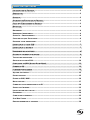 3
3
-
 4
4
-
 5
5
-
 6
6
-
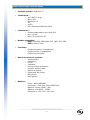 7
7
-
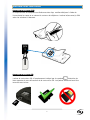 8
8
-
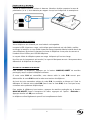 9
9
-
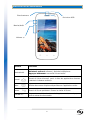 10
10
-
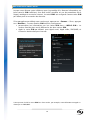 11
11
-
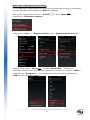 12
12
-
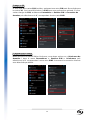 13
13
-
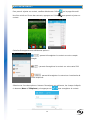 14
14
-
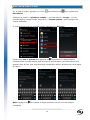 15
15
-
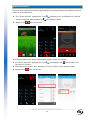 16
16
-
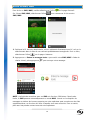 17
17
-
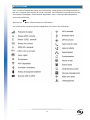 18
18
-
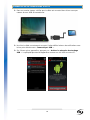 19
19
-
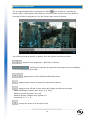 20
20
-
 21
21
-
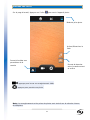 22
22
-
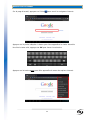 23
23
-
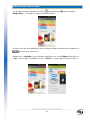 24
24
-
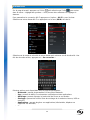 25
25
-
 26
26
-
 27
27
-
 28
28
-
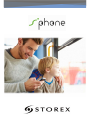 29
29
-
 30
30
-
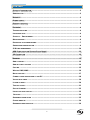 31
31
-
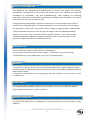 32
32
-
 33
33
-
 34
34
-
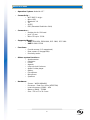 35
35
-
 36
36
-
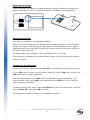 37
37
-
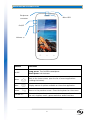 38
38
-
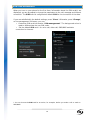 39
39
-
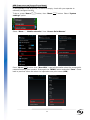 40
40
-
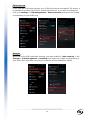 41
41
-
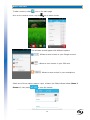 42
42
-
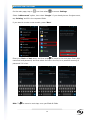 43
43
-
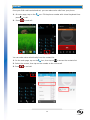 44
44
-
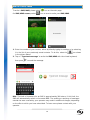 45
45
-
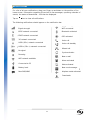 46
46
-
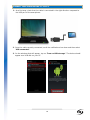 47
47
-
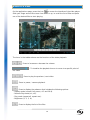 48
48
-
 49
49
-
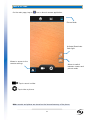 50
50
-
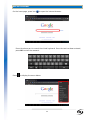 51
51
-
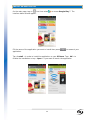 52
52
-
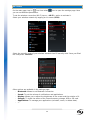 53
53
-
 54
54
-
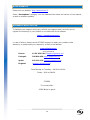 55
55
-
 56
56
-
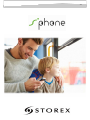 57
57
-
 58
58
-
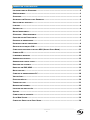 59
59
-
 60
60
-
 61
61
-
 62
62
-
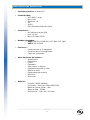 63
63
-
 64
64
-
 65
65
-
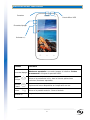 66
66
-
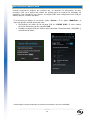 67
67
-
 68
68
-
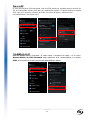 69
69
-
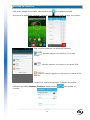 70
70
-
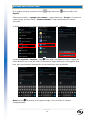 71
71
-
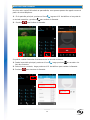 72
72
-
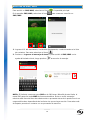 73
73
-
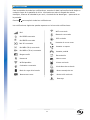 74
74
-
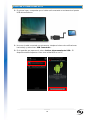 75
75
-
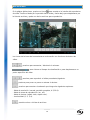 76
76
-
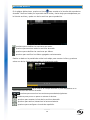 77
77
-
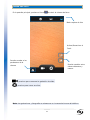 78
78
-
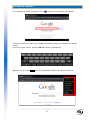 79
79
-
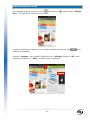 80
80
-
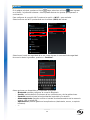 81
81
-
 82
82
-
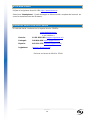 83
83
-
 84
84
-
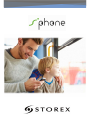 85
85
-
 86
86
-
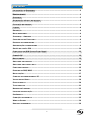 87
87
-
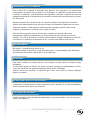 88
88
-
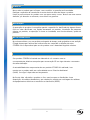 89
89
-
 90
90
-
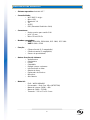 91
91
-
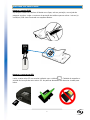 92
92
-
 93
93
-
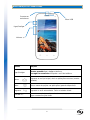 94
94
-
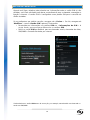 95
95
-
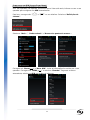 96
96
-
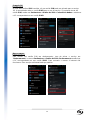 97
97
-
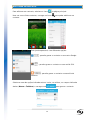 98
98
-
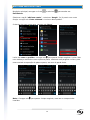 99
99
-
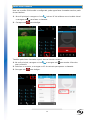 100
100
-
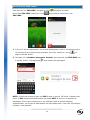 101
101
-
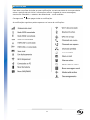 102
102
-
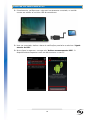 103
103
-
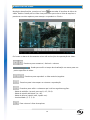 104
104
-
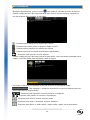 105
105
-
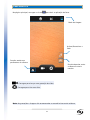 106
106
-
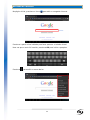 107
107
-
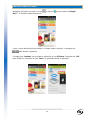 108
108
-
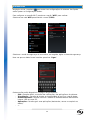 109
109
-
 110
110
-
 111
111
-
 112
112
Storex SPhone DC40G Manual de usuario
- Categoría
- Smartphones
- Tipo
- Manual de usuario
en otros idiomas
- français: Storex SPhone DC40G Manuel utilisateur
- English: Storex SPhone DC40G User manual
- português: Storex SPhone DC40G Manual do usuário
Artículos relacionados
-
Storex Sphone DC-40G El manual del propietario
-
Storex Sphone DC-50G Guía del usuario
-
Storex Sphone DC-40G El manual del propietario
-
Storex Sphone DC-35G El manual del propietario
-
Storex Sphone QC-55+ Guía de inicio rápido
-
Storex Sphone QC-55 Guía del usuario
-
Storex SB-7 Manual de usuario
-
Storex Wee’Plug SB12 Manual de usuario
-
Storex Sphone QC-51 Guía de inicio rápido
-
Storex U3S-350 Manual de usuario